
- •Санкт-Петербургский
- •Оглавление
- •Запуск Access
- •Интерфейс пользователя Access
- •НастройкиAccess
- •Создание новой бд
- •Таблицы
- •Создание структуры таблицы
- •Типы данных
- •Свойства полей
- •Загрузка таблицы данными
- •Модификация структуры таблицы
- •Работа с макетом таблицы
- •Печать таблицы
- •Запросы
- •Типы запросов
- •Создание qde-запросов
- •Заполнение бланка запроса
- •Работа с построителем выражений
- •Примеры запросов
- •Запросы на выборку данных
- •Запросы на создание таблицы
- •Запросы на добавление записей
- •Insert into Det ( dim, cena )
- •Insert into Det ( dim, cena )
- •Values ("шайба", 40);
- •Insert into Новая ( pim, gor )
- •Запросы на удаление записей
- •Запросы на обновление полей записей
- •Перекрестные запросы
- •Вложенные запросы
- •Sql-запросы
- •Фильтрация данных
- •13.1. Создание однотабличной формы
- •13.2. Редактирование формы
- •13.3. Часто используемые свойства формы
- •13.4. Элементы управления на форме и их свойства
- •14. Отчеты
- •14.1. Создание отчета
- •14.2. Работа с отчетом в режиме конструктора
- •14.3. Сортировка и группировка данных
- •15. Макросы
- •15.1. Создание макросов
- •15.2. Краткая характеристика основных макрокоманд
- •15.3. Групповые макросы
- •15.4. Реализация ветвлений в макросах
- •15.4.1. Примеры макросов с односторонним ветвлением
- •15.4.2. Пример макроса с двусторонним ветвлением
- •15.5. Реализация циклов в макросах
- •16. Основы создания пользовательского интерфейса
- •16. 1. Взаимодействие форм
- •16. 2. Требования, предъявляемые к интерфейсу пользователя
- •Литература
13.2. Редактирование формы
Редактирование формы осуществляется в режиме конструктора. В этом режиме отображается
Планшетформы (пустой, если создается новая форма, например, по способу 2, и с элементами управления, если редактируется ранее созданная форма);
Панельэлементов, которые можно создавать на планшете формы; панель элементов располагается на ленте, когда форма открыта в режиме конструктора;
Окносвойств формы.Если окно свойств не отображается, то его можно открыть командой Свойства формы из к.з. меню, открытого на планшете формы, как показано на рисунке 65.
Планшетформы имеет разделы
Областьданных(по умолчанию присутствует всегда);
Заголовоки примечаниеформы, которые можно добавить на планшет кнопкой Заголовок в разделе Колонтитулы ленты (рисунок 65), или отобразить или скрыть командой Заголовок/примечание формы из выпадающего к.з. меню, показанного на том же рисунке.
Информация из разделаПримечаниеформывыводится в конце формы. В этом разделе удобно выводить результаты вычислений по всем записям, предъявляемым в форме (итоги, статистическую информацию и пр.).
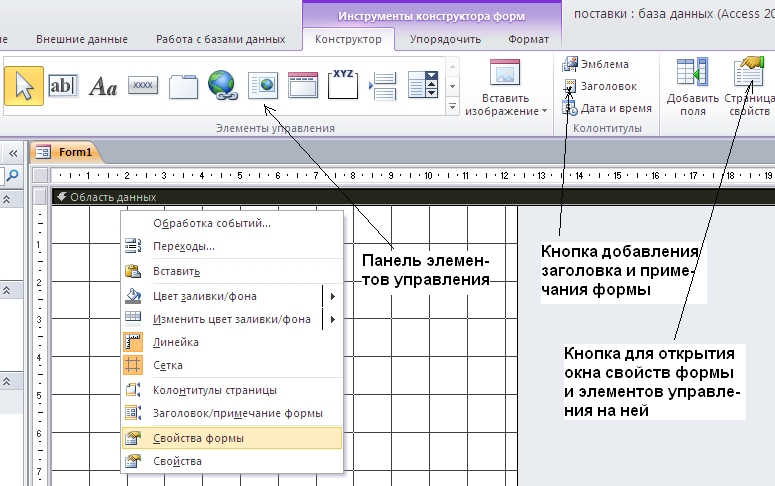
Рисунок 65 – Инструменты конструктора формы
Колонтитулы добавляются на планшет формы командой Колонтитулы страницы из выпадающего к.з. меню, показанного на рисунке 65. Форма может быть многостраничной. Информация из верхнего колонтитула отображается наверху, а из нижнего - внизу каждой страницы, Информацию колонтитулов можно увидеть в режиме конструктора или в режиме предварительного просмотра, который открывается командой
Файл/ Печать/Предварительный просмотр
В режимах формы и макета информация колонтитулов не видна.
Для удобства нанесения ЭУ на форму на планшете отображаетсясеткаилинейка,которые можно отобразить или скрыть соответствующими командами выпадающего к.з. меню, показанного на рисунке 65.
Настройка формы и ее ЭУ осуществляется путем задания определенных свойств в окне свойств формы или выделенного элемента управления.
!!!!! Обратите внимание в окне свойств на строку Тип выделенного элемента. Для отображения свойств формы нужно из списка выбрать Форма.
13.3. Часто используемые свойства формы
Для удобства работы все свойства формы разделены на группы. Каждой группе соответствует вкладка в окне свойств:
Макет отображает свойства для настройки внешнего вида и оформления формы;
Данные отображают свойства, связанные с источником данных и задающие свойства источника;
События отображают список событий, которые связаны с формой и, используя которые, можно строить пользовательские приложения (открытие и закрытие формы и пр.);
Другие отображают свойства, обеспечивающий определенный сервис при работе с формой;
Все отображают все свойства формы в алфавитном порядке.
Все свойства источника данных наследуются формой, однако их можно изменить, задав новые значения в окне свойств формы.
Свойства макета формы
Если Вы активизируете в окне свойств вкладку Макет, то увидите большое количество свойств, для каждого из которых задано значение по умолчанию. Вы можете согласиться с этими значениями, и ничего не изменять, а можете для некоторых свойств задать другие значения, которые для большинства свойств можно выбрать из предлагаемого списка. Рассмотрим некоторые важные свойства, значения которых чаще всего следует задавать отличными от значений по умолчанию.
Подпись (аналог подписи в свойствах полей таблицы) отображает название формы в режимах формы и макета, а при наличии заголовка указывает это название в заголовке формы. Например, при создании формы по таблице Det ей по умолчанию дается такое же имя Det. Для удобства работы пользователей можно для этой формы указать подпись Детали.
Режим по умолчанию позволяет выбрать вид формы (простая, ленточная, табличная и пр.).
Тип рисунка определяет, в каком виде Вы укажете значение для следующего свойства Рисунок.
Рисунок - указывает рисунок, который Вы хотите видеть на планшете формы. Если Тип рисунка – внедренный, то в свойстве Рисунок указывается имя файла рисунка, и копия указанного файла рисунка сохраняется в .accdb файле. Если – связанный, то в свойстве Рисунок указывается только ссылка на файл с рисунком.
Масштабы рисунка - задает расположение рисунка на форме (если растянуть, то это будет фоновый рисунок формы.
Область выделения позволяет отображать (да) или не отображать (нет) область данных на форме (в режимах формы и макета область данных ограничивается слева вертикальной полосой).
Кнопки навигации по записям источника - отображаются на форме (да) или не отображаются (нет). Эти кнопки рекомендуется не отображать, если разработчик создаст свои кнопки навигации.
Разделительные линии позволяют отображать (да) или не отображать (нет) линии между областями планшета (область данных отделять линией от заголовка с одной стороны и от примечания формы – с другой).
Полосы прокрутки рекомендуется оставить все, так как форма может быть многостраничной и больше ширины экрана. При этом, если все объекты формы видны на экране, то полосы прокрутки не отображаются, а если – не все, то отображаются по необходимости (все или только горизонтальные, или только вертикальные).
Тип границы – по умолчанию изменяемая. Это означает, что можно изменять размер окна формы, раздвигая ее границы мышью.
Кнопки оконного меню, кнопка закрытия и кнопки размеров окна рекомендуется не отображать в формах, которые управляются не пользователем, а каким- то другим способом. Например, форма-заставка, которая обычно появляется на экране при открытии базы данных и закрывается автоматически через определенное время, или формы, выход из которых осуществляет пользователь по специальным кнопкам, созданным разработчиком.
Вкладка Данные
Источник записей задает источник записей, который можно выбрать или переопределить из списка, в котором перечислены все существующие на данный момент объекты, которые могут выступать в качестве источника данных формы. Можно открыть построитель запросов (кнопкой с тремя точками) для создания нового запроса, который будет источником данных формы.
Тип набора записей по умолчанию – динамический. Это значит, что записи источника можно редактировать, а также вводить новые записи. При статическом наборе записей редактирование и ввод новых данных запрещается.
Фильтр – в этой строке указывается фильтр, который Вы хотите наложить на данные источника. Если на источник данных ранее уже были наложены фильтры, то будет указан последний из них, однако Вы можете его изменить. Обычно это свойство работает совместно со следующим свойством:
Фильтр при загрузке может принимать два значения (Да, если нужно использовать фильтр, указанный в свойстве Фильтр, и Нет – иначе).
Например, если в свойстве Фильтр указано выражение
Det.DIM = “гайка”
а в свойстве Фильтр при загрузке указано Да, то в режиме формы отобразятся только записи с гайкой. Если же при наличии того же фильтра в свойстве Фильтр при загрузке указано Нет, то при открытии формы отобразятся все записи источника, то есть данные будут не отфильтрованы.
Ввод данных – по умолчанию имеет значение Нет. Если задать значение Да, форма открывается для добавления новой записи, ранее введенные записи источника недоступны.
Разрешить добавление, разрешить удаление и разрешить изменение по умолчанию имеют значение Да. Можно установить для каких- то из них или для всех – Нет в зависимости от желаний разработчика.
Вкладка События
События формы используются для запуска макросов или программ на языке программирования для приложений VBA (Visual Basic for Applications) при наступлении того или иного события. Некоторые из них будут рассмотрены ниже при создании пользовательских приложений.
Вкладка Другие
Эта вкладка содержит свойства, которые обеспечивают некоторые сервисные возможности при работе с формой.
Всплывающее окно обеспечивает в случае Да открытие формы поверх всех ранее открытых окон.
Модальное окно в случае Да не дает возможность работать с другими окнами до тех пор, пока не будет закрыто окно данной формы.
Наличие модуля обязательно должно быть задано Да, если Вы хотите писать программы на VBA. По умолчанию задано Нет.
Файл справки и Идентификатор справки позволяют задать раздел справочного файла, который может быть в частности создан разработчиком.
Вкладка Все содержит все свойства формы в алфавитном порядке.
